禁用插件提升PhpStorm性能技巧
时间:2025-07-04 18:33:28 165浏览 收藏
PhpStorm运行缓慢?别慌!本文教你如何通过禁用不必要的插件来提升性能,告别卡顿。数据库工具、Git增强插件、代码美化插件、AI辅助插件等都可能是“性能杀手”。只需简单三步:打开设置、取消勾选、重启PhpStorm,即可轻松禁用插件。但要注意,每次只关闭少量插件,方便定位问题根源。此外,还可尝试使用轻量级插件、关闭部分功能、升级硬件或定期清理缓存等替代方案。调整插件配置需结合个人开发习惯,避免过度优化影响工作效率。记住,找到最适合自己的平衡点才是关键!
PhpStorm运行缓慢时,禁用不必要的插件可提升性能。常见高资源占用插件包括数据库工具、GitToolBox、代码美化插件及AI辅助插件。建议按以下步骤操作:1. 打开设置界面进入插件管理页;2. 取消勾选需禁用的插件;3. 重启PhpStorm生效。注意每次仅关闭1~2个插件以便定位问题源头。替代方案包括使用轻量级插件、关闭部分功能、升级硬件、定期清理缓存,并检查插件兼容性。调整插件配置应结合个人开发习惯,避免盲目追求高性能而影响工作效率。

如果你发现PhpStorm运行缓慢,尤其是打字卡顿、自动补全延迟,很可能是某些插件在“拖后腿”。禁用不必要的插件是提升性能最直接有效的方法之一。

了解哪些插件可能影响性能
并不是所有插件都会明显拖慢 PhpStorm,但有些插件功能复杂、资源占用高,比如:

- 数据库工具(Database Navigator):连接和索引数据库时会持续占用资源。
- Git 插件增强版(如 GitToolBox):实时更新提交信息、分支状态等,可能会造成额外负担。
- 代码美化或格式化插件(如 Prettier、CodeGlance):频繁触发后台处理任务。
- AI类辅助插件(如GitHub Copilot):虽然强大,但会持续监听输入并生成建议,对低配设备不友好。
如果你只是做基础的PHP开发,这些插件并非必须。可以先观察使用过程中哪个操作最卡顿,再针对性排查插件。
如何安全地禁用插件
打开 PhpStorm 设置界面:
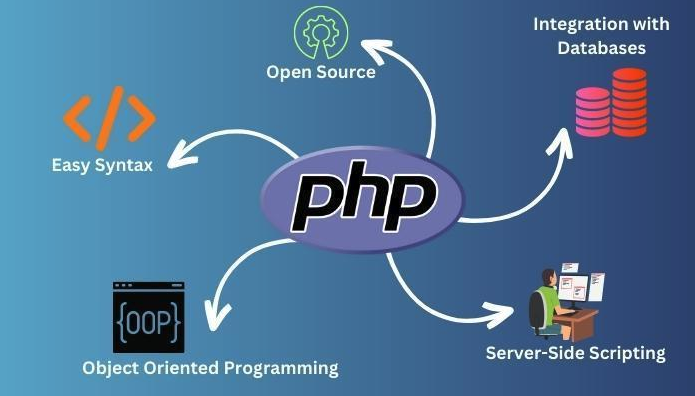
- Windows/Linux:
File > Settings - macOS:
PhpStorm > Preferences
- Windows/Linux:
进入插件管理页:
- 路径为
Plugins
- 路径为
在已安装列表中找到你想禁用的插件,取消勾选即可。
点击 Apply 或 OK 后,重启 PhpStorm 生效。
⚠️ 小提示:不要一次性禁用太多插件。建议每次只关闭1~2个,重启后观察是否改善,方便定位问题源头。
替代方案与注意事项
如果完全禁用插件会影响你的工作流,可以考虑以下替代做法:
- 使用轻量级插件代替功能复杂的插件
- 关闭插件的部分功能(部分插件提供设置开关)
- 升级硬件配置,尤其是 SSD 和内存
- 定期清理缓存:
File > Invalidate Caches / Restart
另外,不同版本的 PhpStorm 插件兼容性也有差异。如果你是从旧版本升级上来的,建议检查插件是否支持当前版本。
基本上就这些。禁用插件是个试错过程,关键是根据自己的开发习惯来调整,而不是盲目追求“全关”或者“高性能”。
好了,本文到此结束,带大家了解了《禁用插件提升PhpStorm性能技巧》,希望本文对你有所帮助!关注golang学习网公众号,给大家分享更多文章知识!
-
501 收藏
-
501 收藏
-
501 收藏
-
501 收藏
-
501 收藏
-
198 收藏
-
298 收藏
-
443 收藏
-
108 收藏
-
313 收藏
-
281 收藏
-
468 收藏
-
342 收藏
-
296 收藏
-
226 收藏
-
262 收藏
-
275 收藏
-

- 前端进阶之JavaScript设计模式
- 设计模式是开发人员在软件开发过程中面临一般问题时的解决方案,代表了最佳的实践。本课程的主打内容包括JS常见设计模式以及具体应用场景,打造一站式知识长龙服务,适合有JS基础的同学学习。
- 立即学习 543次学习
-

- GO语言核心编程课程
- 本课程采用真实案例,全面具体可落地,从理论到实践,一步一步将GO核心编程技术、编程思想、底层实现融会贯通,使学习者贴近时代脉搏,做IT互联网时代的弄潮儿。
- 立即学习 516次学习
-

- 简单聊聊mysql8与网络通信
- 如有问题加微信:Le-studyg;在课程中,我们将首先介绍MySQL8的新特性,包括性能优化、安全增强、新数据类型等,帮助学生快速熟悉MySQL8的最新功能。接着,我们将深入解析MySQL的网络通信机制,包括协议、连接管理、数据传输等,让
- 立即学习 500次学习
-

- JavaScript正则表达式基础与实战
- 在任何一门编程语言中,正则表达式,都是一项重要的知识,它提供了高效的字符串匹配与捕获机制,可以极大的简化程序设计。
- 立即学习 487次学习
-

- 从零制作响应式网站—Grid布局
- 本系列教程将展示从零制作一个假想的网络科技公司官网,分为导航,轮播,关于我们,成功案例,服务流程,团队介绍,数据部分,公司动态,底部信息等内容区块。网站整体采用CSSGrid布局,支持响应式,有流畅过渡和展现动画。
- 立即学习 485次学习
